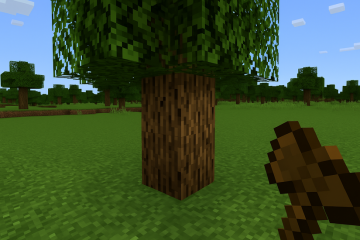Mengunduh model 3D dari Sketchfab membantu Anda mempercepat pekerjaan Anda di Blender, Unity, Unreal Engine, atau penampil berbasis web apa pun.
Sebagian besar pembuat konten mengizinkan pengunduhan gratis, namun aturan lisensi memengaruhi apa yang dapat Anda lakukan dengan file tersebut. Panduan ini memandu Anda melalui setiap langkah sehingga Anda dapat mendownload, mengimpor, dan memperbaiki masalah apa pun dengan cepat.
Sebelum memulai, perhatikan bahwa model dapat diunduh ketika Anda melihat tombol Unduh Model 3D di bawah penampil. Jika tombolnya hilang, pembuatnya telah menonaktifkan unduhan.
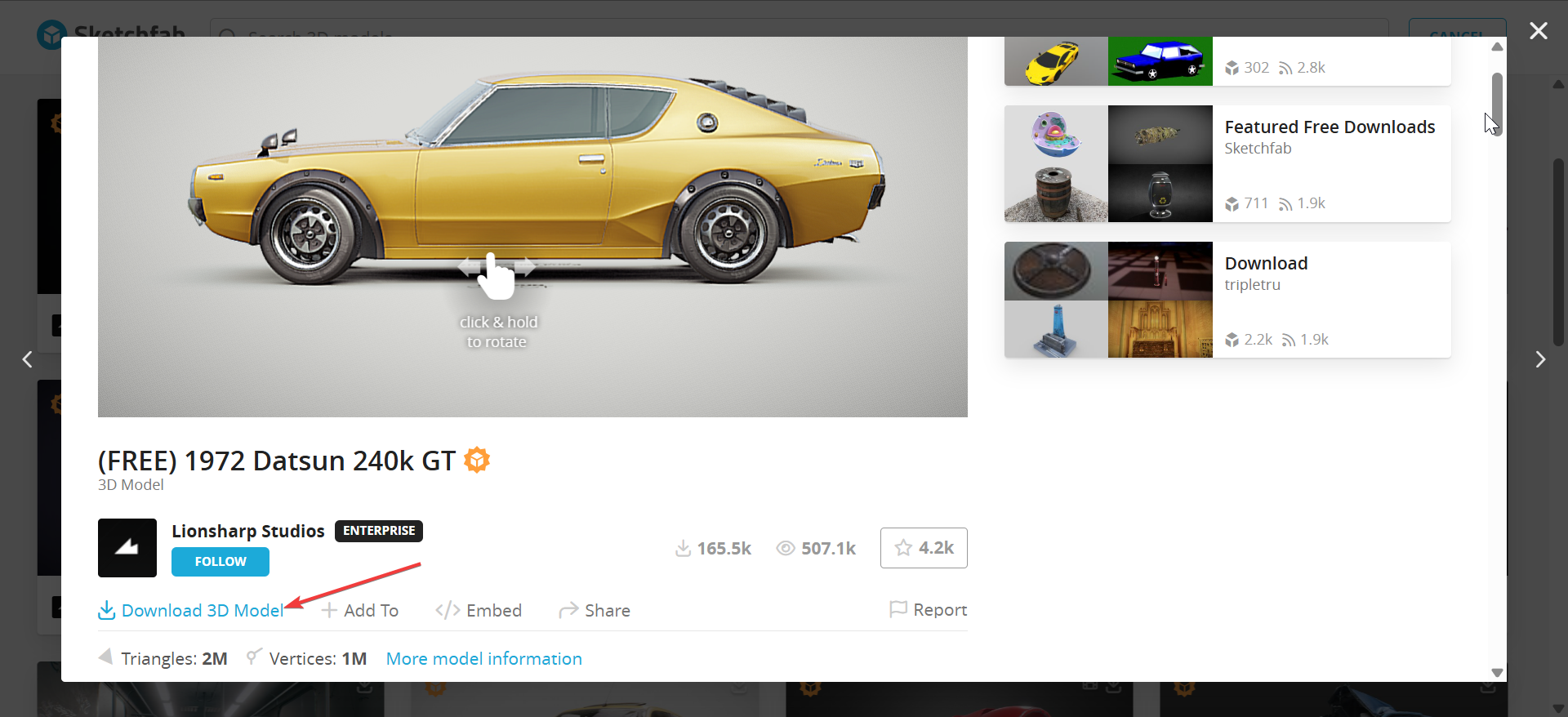
Langkah 1: Unduh model dari situs web Sketchfab
Masuk agar platform dapat memberi otorisasi unduhan. Model tidak akan diunduh kecuali Anda login. Selanjutnya, cari model atau telusuri kategorinya. Sketchfab mungkin menawarkan format glTF, FBX, OBJ, atau STL bergantung pada apa yang disediakan pembuatnya.
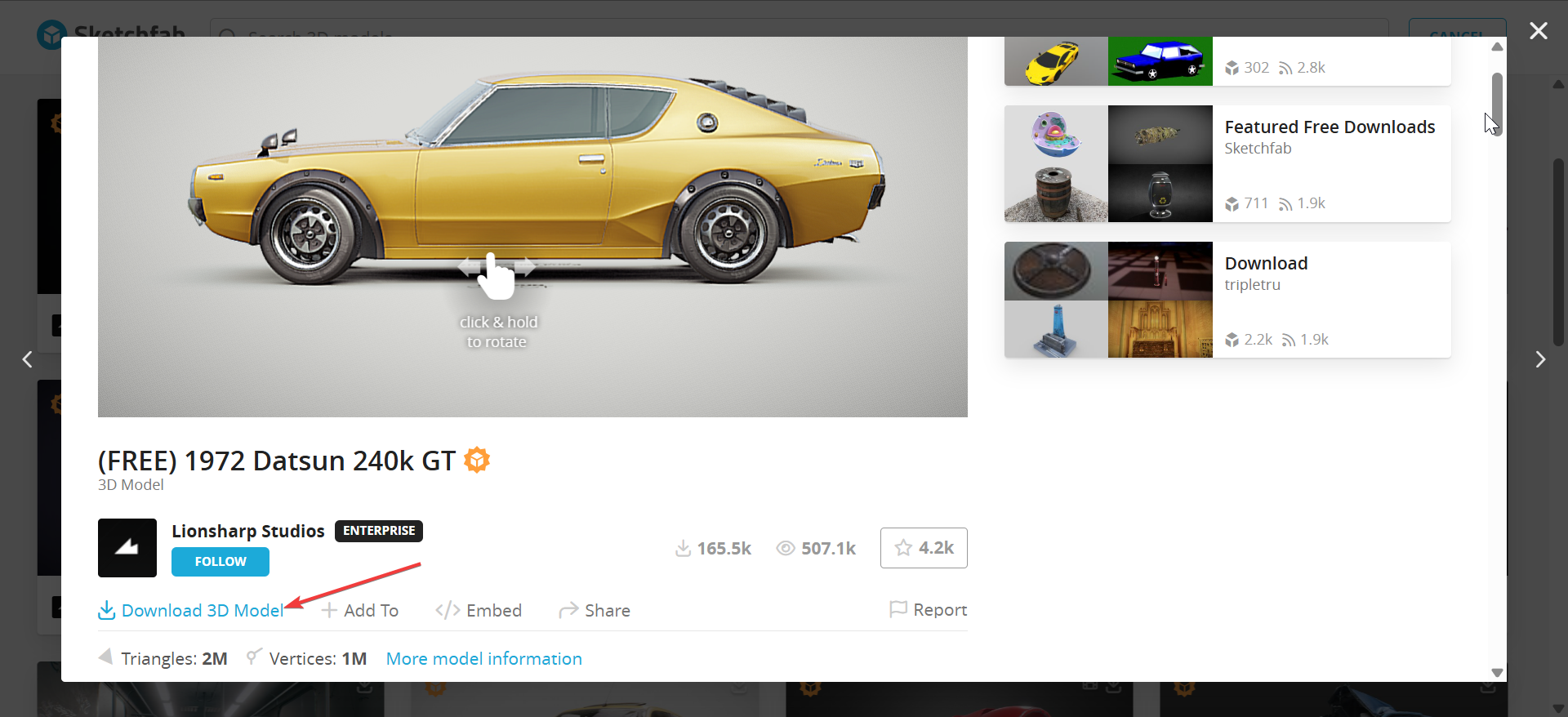
Sekarang, klik tombol Unduh Model 3D. Pilih format pilihan Anda dari daftar dan simpan file ZIP ke komputer Anda.
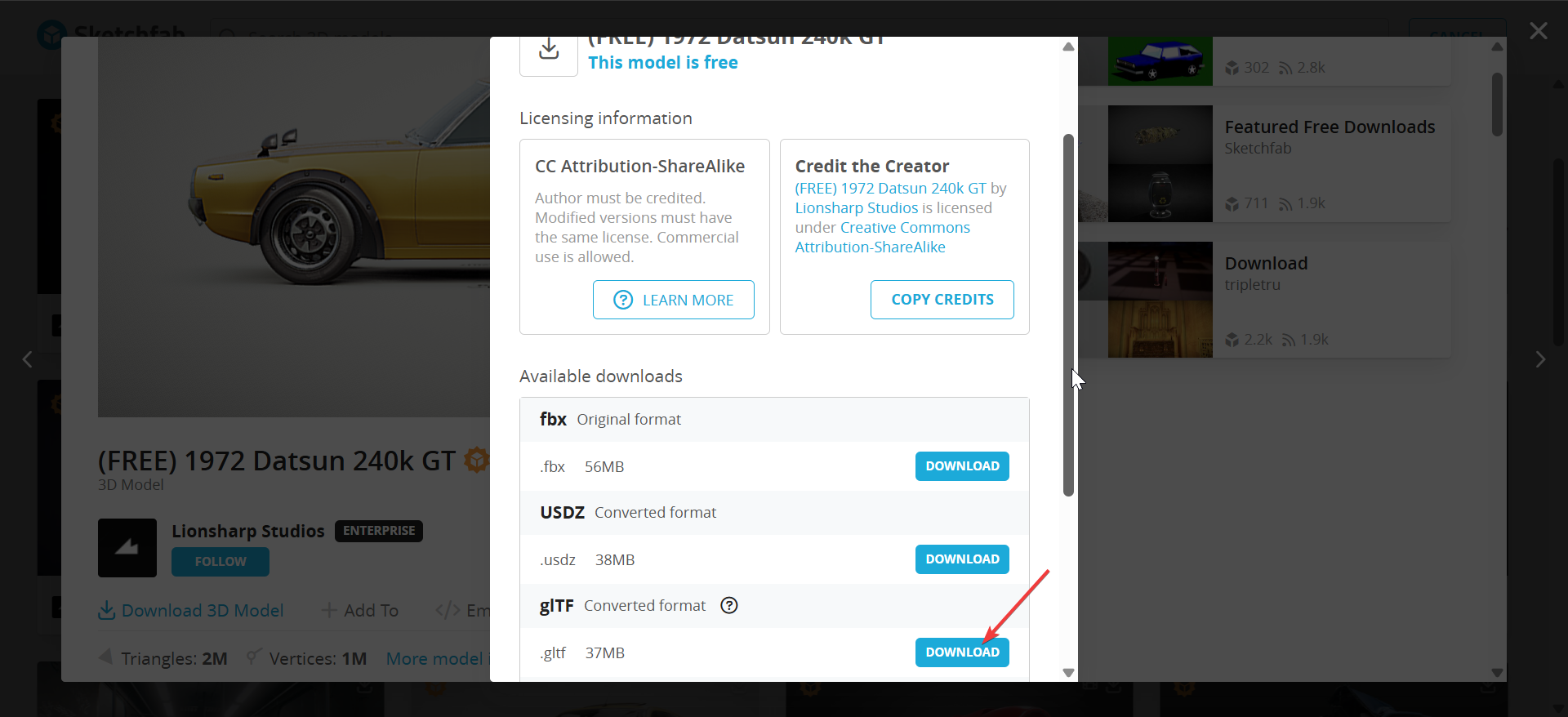
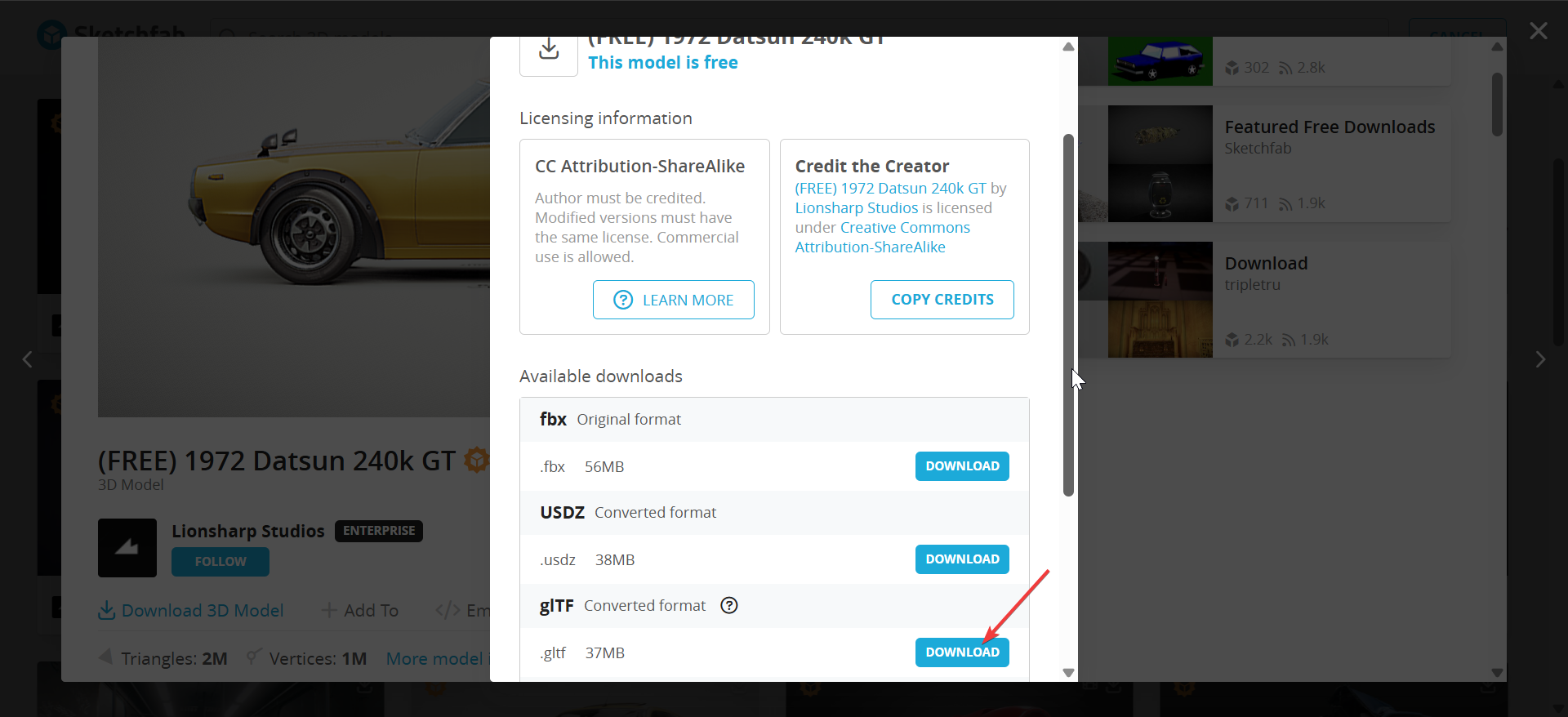
Langkah 2: Pilih format file terbaik
Setiap format berfungsi lebih baik untuk alat atau alur kerja tertentu. Memilih yang tepat akan memastikan impor lebih lancar.
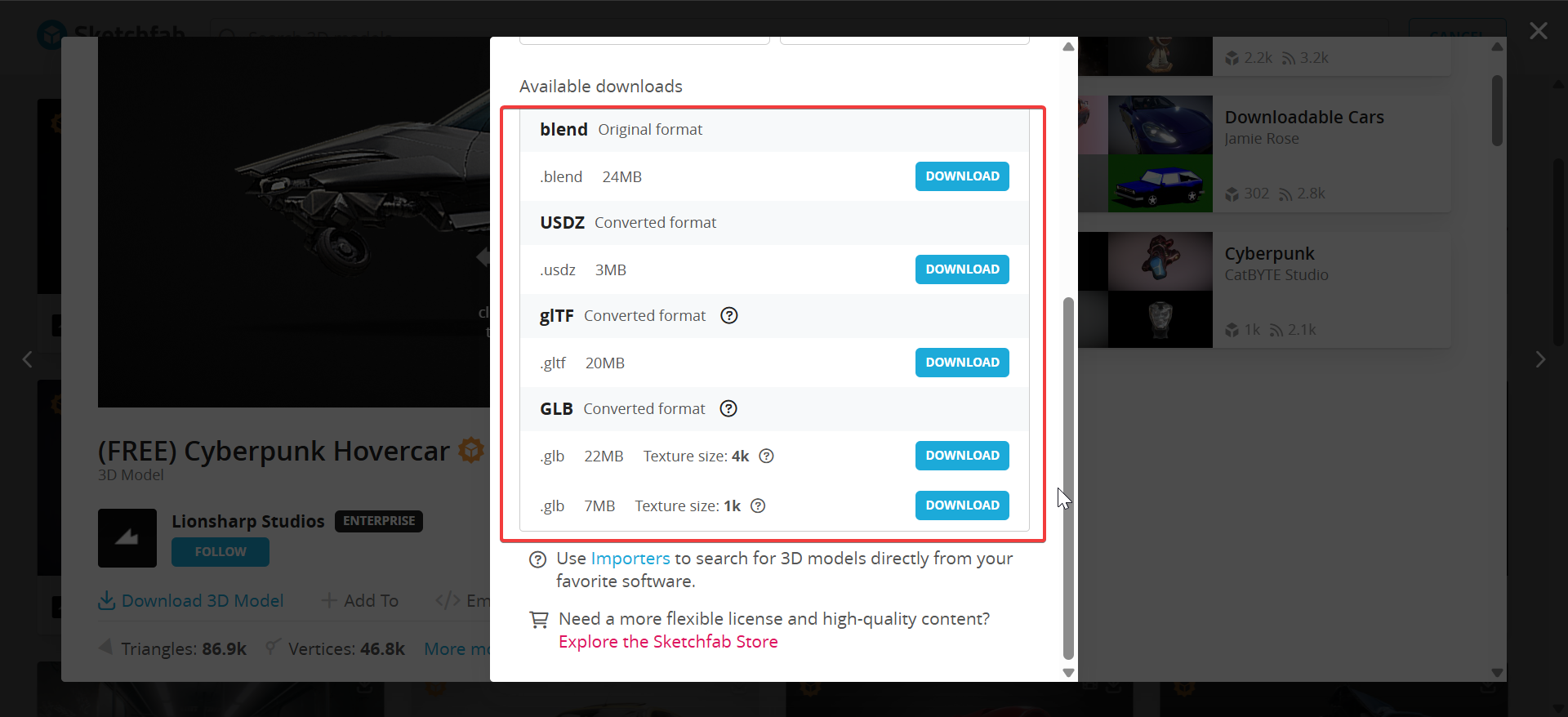
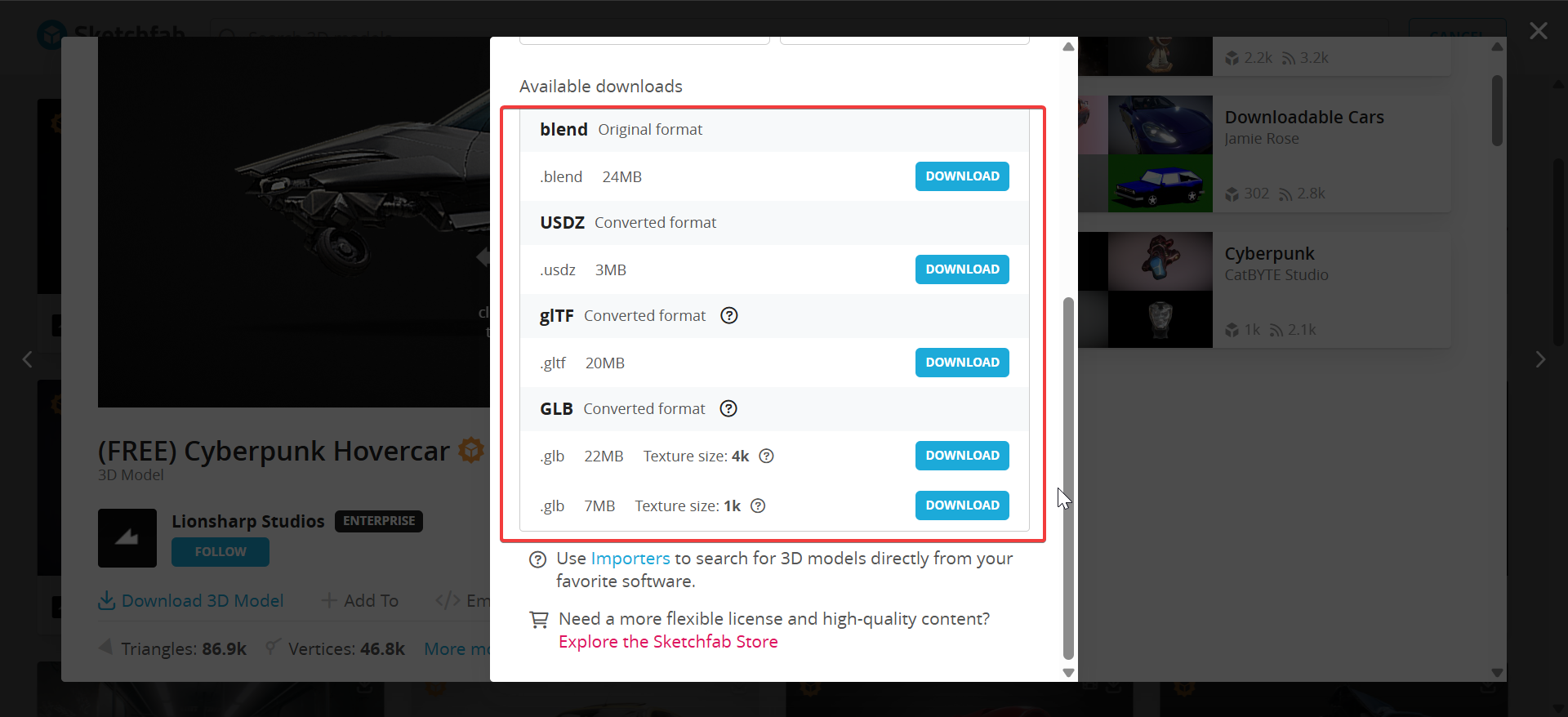
glTF
glTF dimuat dengan cepat dan berfungsi dengan baik di mesin real-time atau penampil web. Biasanya mencakup tekstur dan material dalam satu paket yang dioptimalkan.
FBX
FBX mendukung animasi dan cocok dengan alur kerja Unity atau Unreal Engine. Ia menawarkan lebih banyak kontrol saat memindahkan model antar program.
OBJ
OBJ berisi geometri dan materi dasar. Banyak alat pemodelan yang mendukungnya, menjadikannya opsi cadangan yang andal.
Format lain
Beberapa model menyertakan STL atau USDZ untuk pencetakan atau penggunaan AR. Pilih ini hanya ketika proyek Anda membutuhkannya.
Pengimporan sedikit berbeda antar platform. Gunakan metode yang sesuai dengan perangkat lunak pilihan Anda.
Blender
Buka Blender, buka File > Impor, dan pilih format yang cocok. Periksa folder tekstur dan tautkan ulang gambar jika bahan tampak salah.
Unity
Seret folder model ke panel Aset Unity. Perbaiki masalah skala atau material di Inspektur jika mesh yang diimpor terlihat berbeda.
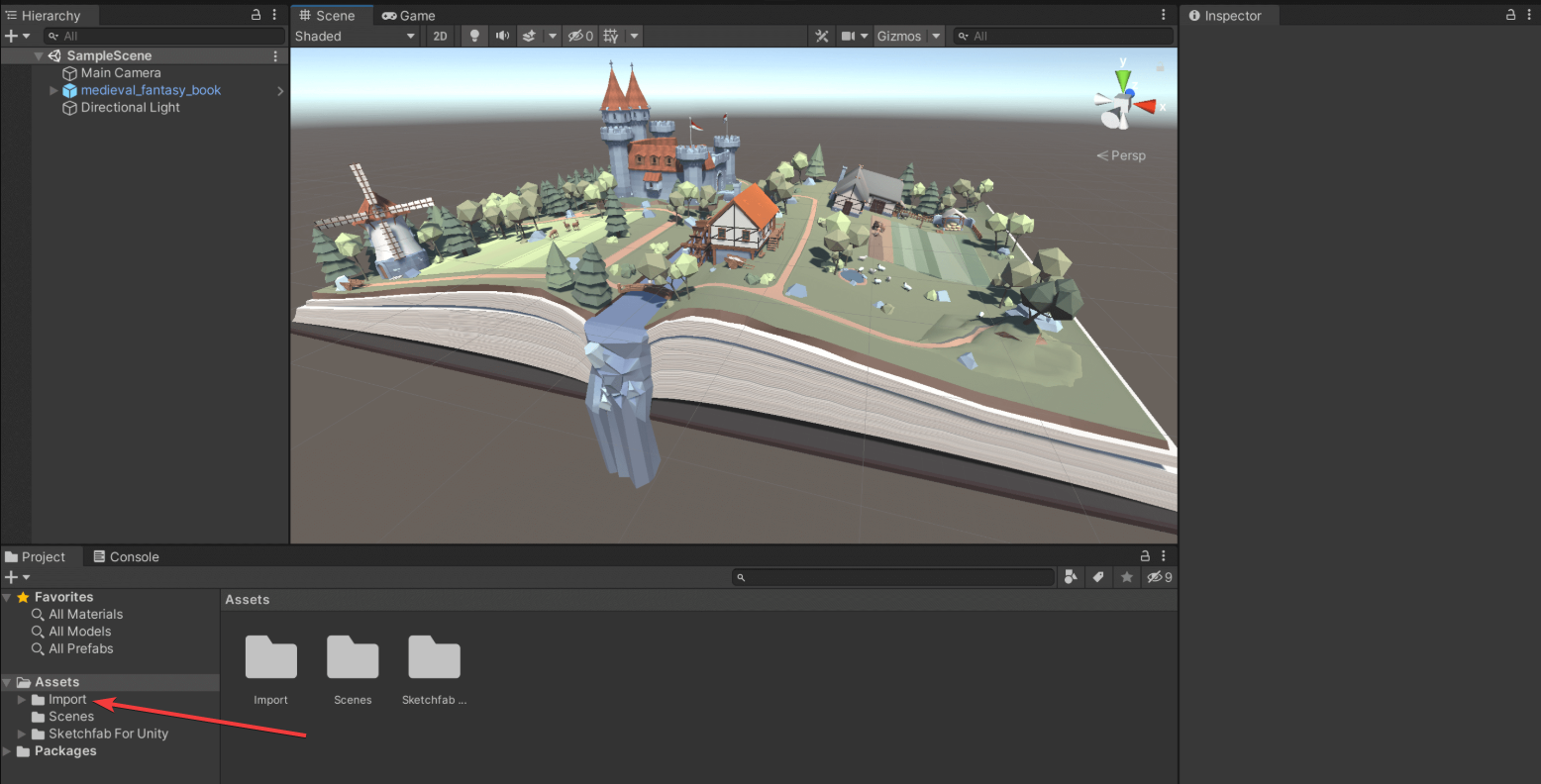
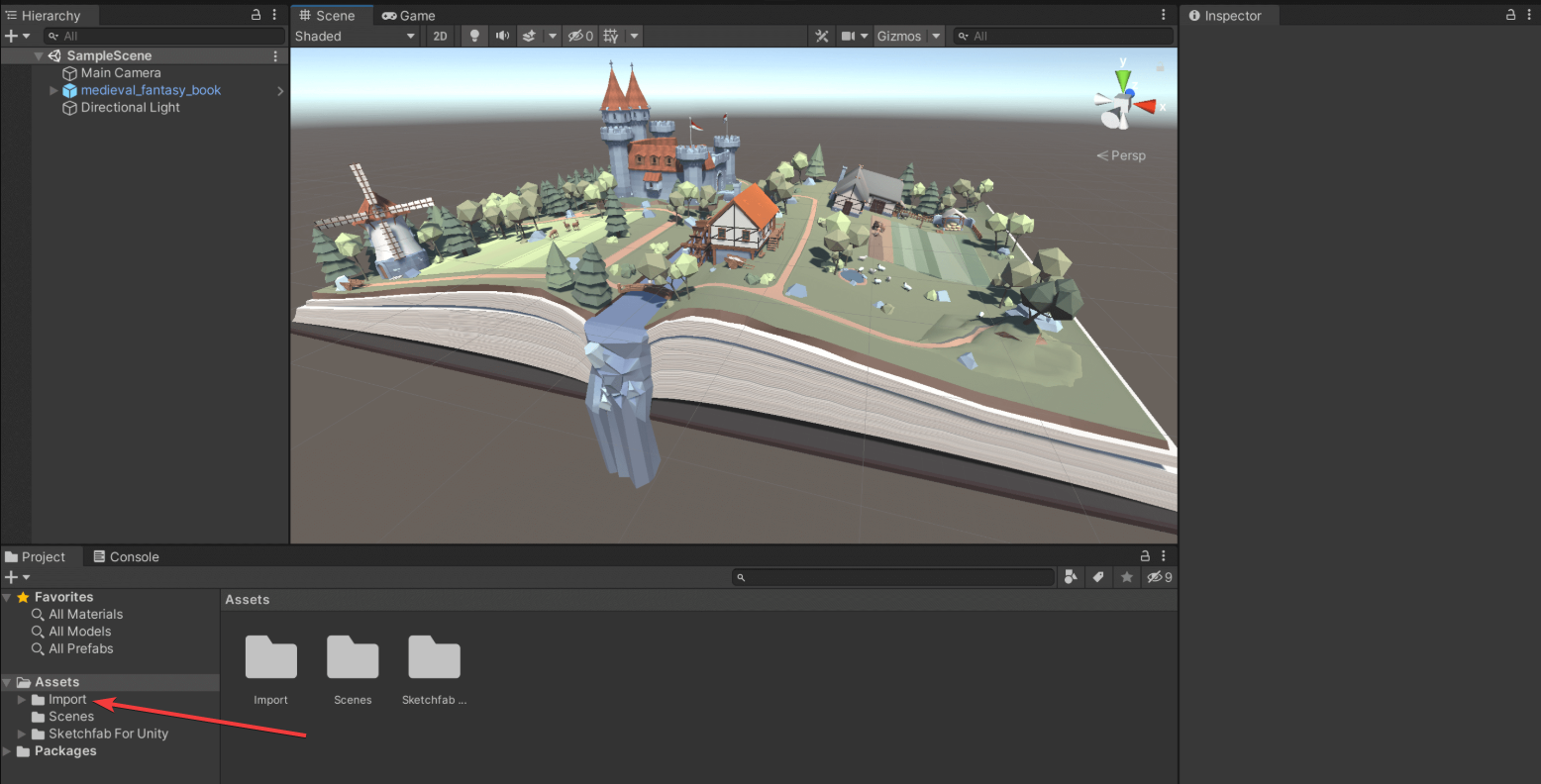
Unreal Engine
Gunakan jendela impor FBX untuk mengonfigurasi materi dan animasi. Sesuaikan grup penghalusan dan pengaturan skala untuk hasil terbaik.
Penampil web
Buka file glTF langsung di penampil yang didukung. Ini membantu Anda memverifikasi tekstur dan animasi sebelum produksi penuh.
Langkah 4: Perbaiki tekstur atau material yang hilang
Masalah tekstur terjadi ketika jalur terputus atau material gagal dimuat. Anda dapat memperbaiki sebagian besar kesalahan ini dalam hitungan menit.
Periksa tekstur yang belum dibongkar: Buka file ZIP dan konfirmasikan folder tekstur telah diekstraksi dengan benar. Tekstur yang hilang sering kali menyebabkan material kosong atau berwarna abu-abu. Masalah jalur yang benar: Beberapa aplikasi kehilangan referensi saat folder dipindahkan. Tautkan kembali tekstur untuk mengembalikan tampilan aslinya. Konversi material jika diperlukan: Unity atau Blender mungkin memerlukan penyesuaian material. Ganti shader atau ubah material agar sesuai dengan mesin Anda.
Unduh model dengan API Sketchfab
Pengembang dapat mengotomatiskan pengunduhan menggunakan API resmi Sketchfab. Hal ini membantu menyederhanakan jalur produksi besar.
Buat token API
Buat token pengguna di pengaturan akun Anda. Simpan dengan aman karena memberikan akses ke download Anda.
Unduh melalui permintaan API
Gunakan permintaan sederhana yang diautentikasi untuk mengambil model. Ini berfungsi untuk alur kerja terprogram dan otomatis.
Mengotomatiskan download batch
Pipeline dapat mendownload beberapa model sekaligus. Hal ini menghemat waktu untuk tim besar dan tugas yang berulang.
Memecahkan masalah umum download
Tidak ada tombol download yang terlihat: Model ini tidak berlisensi untuk mendownload. Cari alternatif yang memungkinkan pengunduhan gratis atau komersial. File ZIP rusak atau tidak lengkap: Unduh ulang file tersebut atau coba browser lain. File besar mungkin gagal jika koneksi internet Anda terputus. Tekstur hilang di aplikasi target: Periksa struktur folder dan setelan impor. Banyak mesin memerlukan pemasangan kembali tekstur manual.
Kiat: Gunakan model Sketchfab secara legal dan aman
Pertimbangan penggunaan komersial: Periksa apakah pembuatnya mengizinkan penggunaan komersial. Atribusi mungkin diperlukan untuk beberapa lisensi. Hormati batasan pembuat konten: Jika unduhan dinonaktifkan, jangan gunakan alat ekstraksi. Ripping yang tidak sah melanggar ketentuan Sketchfab.
FAQ
Mengapa saya tidak dapat mendownload beberapa model Sketchfab? Kreator dapat menonaktifkan download atau membatasi format. Aturan pemberian lisensi mungkin menghalangi akses.
Format mana yang paling cocok untuk mesin game? FBX paling cocok untuk Unity dan Unreal karena mendukung animasi. glTF juga berfungsi dengan baik untuk penggunaan real-time yang ringan.
Bagaimana cara menjaga tekstur agar tidak rusak setelah diimpor? Gunakan folder yang terorganisir dan verifikasi jalur tekstur. Sebagian besar masalah berasal dari file yang dipindahkan atau hilang.
Dapatkah saya menggunakan model Sketchfab secara komersial? Hanya jika lisensi mengizinkannya. Periksa lencana lisensi sebelum mengunduh.
Ringkasan
Periksa lisensi dan pastikan model dapat diunduh. Masuk dan temukan tombol”Unduh Model 3D”. Pilih format seperti glTF, FBX, atau OBJ berdasarkan alur kerja Anda. Impor model ke Blender, Unity, atau Unreal dengan pengaturan yang benar. Perbaiki tekstur yang hilang atau masalah ZIP jika muncul. Gunakan API untuk pengunduhan otomatis atau bervolume besar.
Kesimpulan
Mengunduh model Sketchfab hanya membutuhkan beberapa klik jika Anda tahu di mana mencarinya.
Memilih format yang tepat, memeriksa lisensi, dan mengikuti langkah impor yang tepat membantu Anda menghindari masalah. Jika Anda menangani tekstur dan struktur folder dengan hati-hati, model yang Anda download akan terbuka dengan rapi di semua alat 3D utama.